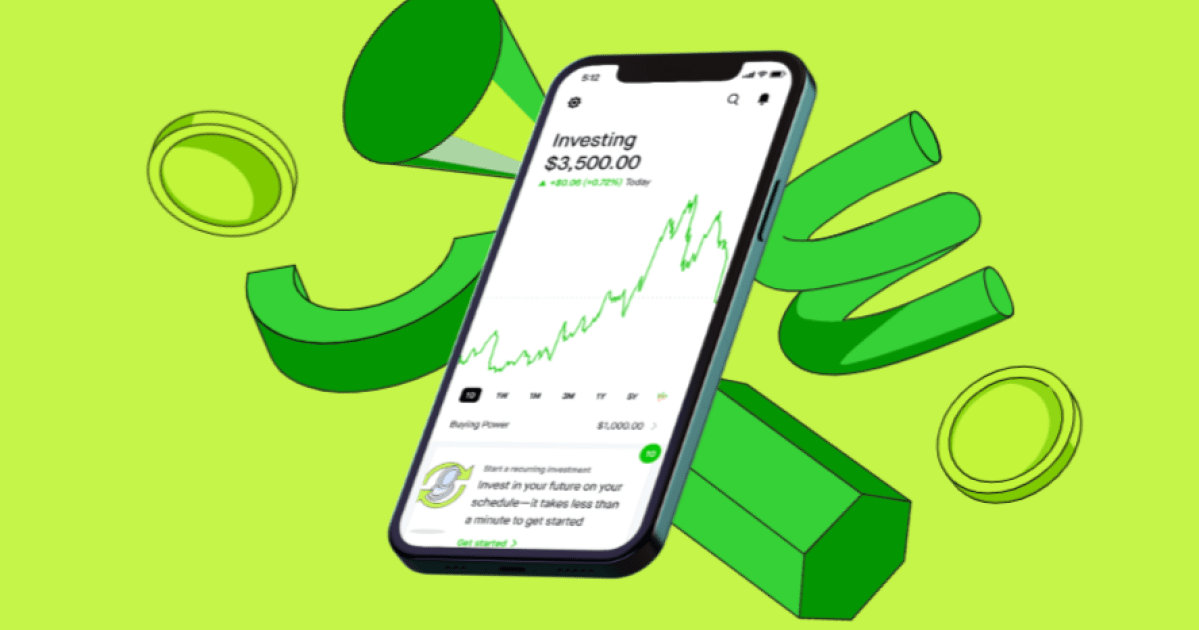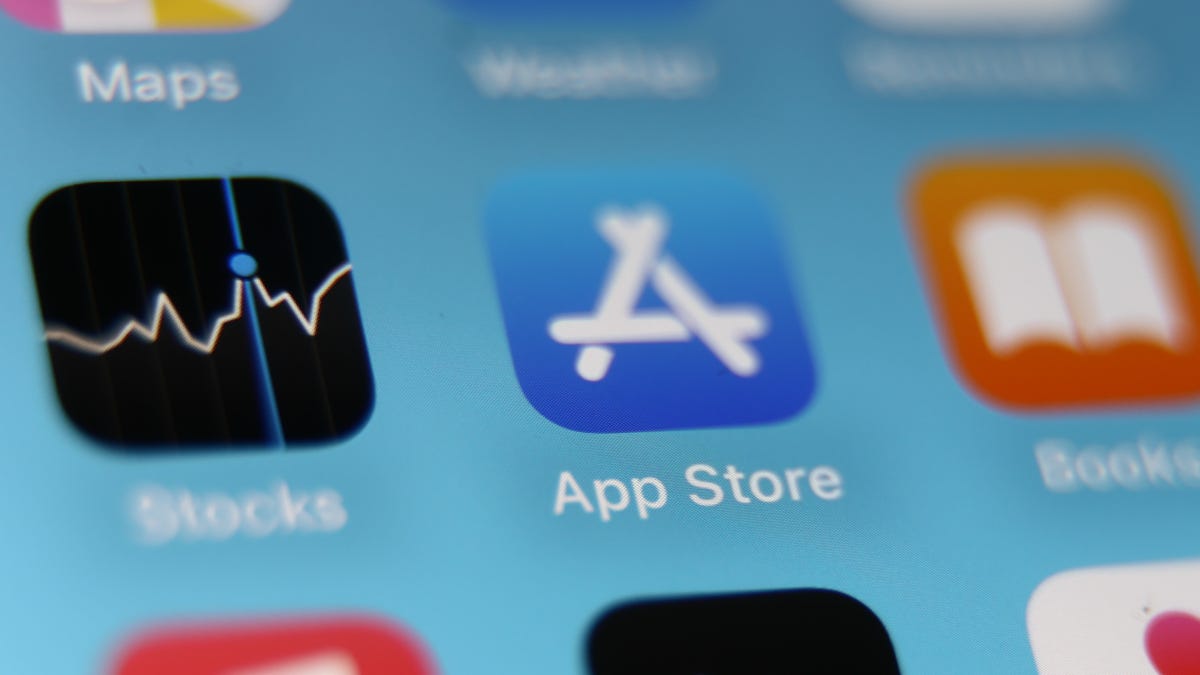📱 Настройте меню приложений Google персонализируйте свою цифровую оазис! 🌴
Знаете ли вы, что у вас есть возможность добавлять, удалять и изменять расположение приложений в меню Google Apps? Откройте для себя, как легко повысить свою ежедневную продуктивность.
Улучшите свою эффективность в Google Apps с помощью этой простой настройки меню.

Когда дело доходит до навигации между вашими различными приложениями Google, не желательно ли, чтобы все было так же гладко, как масло на горячем блинчике? 🥞 К сожалению, меню приложений Google по умолчанию может не всегда содержать приложения, которые вы действительно используете, оставляя вас в компании приложений, которые вы никогда не касаетесь. Это похоже на поход в буфет и получение всего, кроме вашего любимого блюда! 😩
Не бойтесь, мои технически подкованные друзья! Я здесь, чтобы показать вам, как вы можете изменить это меню, чтобы оно идеально соответствовало вашим потребностям. Всего несколькими простыми шагами вы можете очистить меню, удалить ненужные приложения и добавить ваши любимые. Рассматривайте это как цифровой мейкап для ваших любимых приложений! 💅
Как взломать меню вашего приложения Google
Шаг 1: Примите своего цифрового альтер-эго 👩💻
Чтобы начать это приключение настройки, вам нужен только действующий учетная запись Google и доступ к веб-браузеру (извините, это трюк только для настольных компьютеров, друзья). Как только вы все настроили, откройте любое из основных приложений Google, которые вы используете – Gmail, Calendar, Drive, Docs, name it! Это как выбор вашего первого оружия для задачи 🗡️ – выберите то, что резонирует с вами.
Шаг 2: Откройте секретную камеру 🏰
Теперь, когда вы вошли в область выбранного вами приложения Google, найдите квадрат из точек, спрятанных в верхнем правом углу. Ха-ха! Нашли? Нажмите на эту волшебную иконку, и вуаля! 🪄 Меню приложения разблокируется, раскрывая не совсем идеальную игру угадайки от Google о том, какие приложения вы используете больше всего. Но, эй, давайте не вспоминать прошлые ошибки.
Вау! Меню приложений Google по умолчанию не даёт вам то, что вам полагается!
Шаг 3: Обратитесь к своему внутреннему декоратору 🎨
Вот и самая интересная часть! Готовы ли вы сделать свою цифровую оазис поистине ВАШЕЙ? Просто щелкните и удерживайте приложение, которое вы хотите удалить из верхней части меню, а затем перетащите его в нижнюю часть. Это как отказ от гостей, которые задержались на значительное время! Вы также можете обратить процесс, повысив приложение из нижнего уровня на верхний. Выбор за вами, друг мой!
Ах, намного лучше! «Новое и улучшенное» меню, специально созданное для ваших цифровых потребностей!
Шаг 4: Наслаждайтесь величием вашего творения ✨
Как только вы тщательно разработали свое мечтательное меню приложения, пришло время закрыть меню и попрощаться с ним. Теперь, несмотря на то, какое приложение Google вы открываете, ваше настроенное меню будет верно отражать ваши выборы. 🎉 Это как оркестр, играющий вашу любимую мелодию, когда вы прокручиваете свои любимые приложения! 🎶
Поздравляю вас, технический маэстро! Вы только что изменили способ взаимодействия с приложениями Google, сделав его не только эффективным, но и приятным в использовании. Причудливо, что в эпоху передового искусственного интеллекта и машинного обучения Google не побаловали нас автоматически настраиваемым меню. Но эй, мы можем взять дело в свои руки! 💪
Оставайтесь на связи для большего количества офигенных трюков и экспертных идей, чтобы повысить вашу цифровую популярность. Счастливого настроения придания приложениям уникальности! И не забудьте поделиться этим руководством со своими соратниками в цифровом мире! 🚀💻
💡 Q&A: Потому что вы жаждете больше идей! 💭
В: Могу ли я добавить сторонние приложения в меню? О: К сожалению, мой друг! К сожалению, меню танцует только с собственными приложениями Google. Никаких сторонних приложений не допускается на эту вечеринку. 🙅♂️
В: Будут ли мои настройки синхронизироваться на всех устройствах? Отличный вопрос! Ваше настроенное меню будет следовать за вами только тогда, когда вы вошли в свою учетную запись Google веб-браузера. На разных устройствах могут быть разные настроенные меню, имейте это в виду! 🔄
В: Что, если я хочу вернуться к стандартному меню? Ах, искусство перемен! Если вам когда-либо понадобится стандартное меню или вы захотите начать с чистого листа, просто перетащите все приложения обратно в верхнюю часть в нужном порядке. Вуаля! Восстановлен режим по умолчанию! ✨
В: Существуют ли какие-либо риски при настройке меню? Не бойтесь, храбрый воин! Настройка меню — это безвредное начинание. Вы не рискуете потерять какие-либо данные или нарушить континуум пространства и времени. Это безопасная площадка для ваших желаний по кураторству приложений! 🛡️
📚 Дополнительное чтение
- Google Play признает лучшие приложения 2023 года. Вошло ли ваше любимое в список?
- Что такое Gemini? Все, что вам следует знать о новой модели искусственного интеллекта Google
- Лучшие телефоны Google Pixel (включая Pixel 8 Pro)
Итак, мои товарищи-исследователи цифрового мира, вы создали настоящую гармонию в своем Google-меню приложений? Дайте мне знать в комментариях ниже! И не стесняйтесь делиться этим руководством со своими друзьями, семьей и даже тем техно-умным соседом, который говорит на двоичном коде. Давайте приносить радость и эффективность в жизнь всех энтузиастов приложений Google! 🎉📱
[Написано техно-фанатиком с остроумием будущего]